

|
本站电脑知识提供应用软件知识,计算机网络软件知识,计算机系统工具知识,电脑配置知识,电脑故障排除和电脑常识大全,帮助您更好的学习电脑!不为别的,只因有共同的爱好,为软件和互联网发展出一分力! 说到135微信编辑器软件,相信很多人都在使用,不过你们晓得135微信编辑器中如何将推送内容复制到微信公众号呢?接着小编就为你们带来了135微信编辑器中将推送内容复制到微信公众号的具体操作方法。 首先打开135微信编辑器,可以用你的QQ、微信或者手机号登陆。 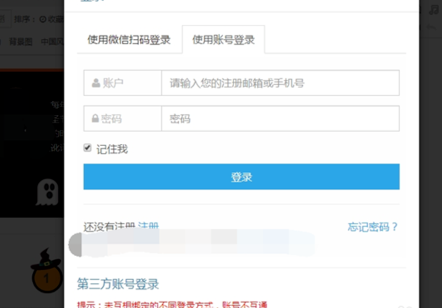 然后在编辑中心开始编辑推送内容,左边的样式中心可以使用你需要的元素、样式,将这篇推送正文部分编辑完整。 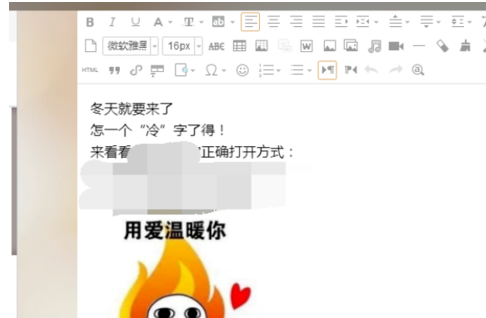 这时编辑完成之后,点击右边功能键的保存文章,一定要记得隔一段时间就要保存一下,否则出现页面的关闭等等问题推送就可能找不回来了。 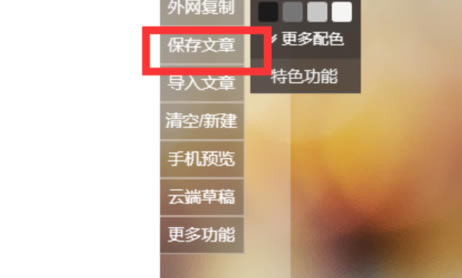 保存文章时候,写好图文标题,确定好是覆盖原图文还是保存为新图文。如果在原来的文章上直接编辑的,那就覆盖原文件。重新撰写的文章选择保存为新图文。点击保存文章。 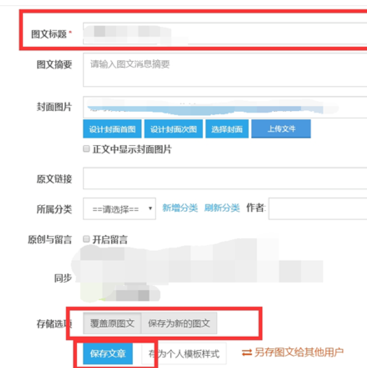 然后我们在右边的功能面板上,点击微信复制。 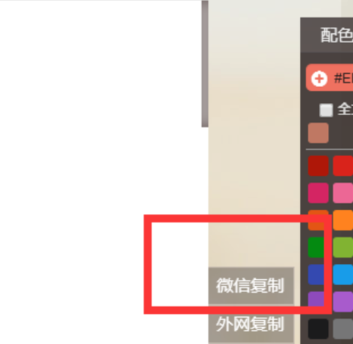 在微信公众号里点击新建图文素材,在编辑页面点击ctrl+v粘贴,之后你就能看到编辑器的推送内容完全拷贝过来了。 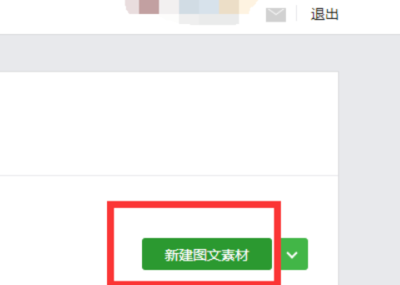  依照上文为各位讲述的135微信编辑器中将推送内容复制到微信公众号的具体操作方法,你们是不是都学会了呀! 学习教程快速掌握从入门到精通的电脑知识 |
温馨提示:喜欢本站的话,请收藏一下本站!